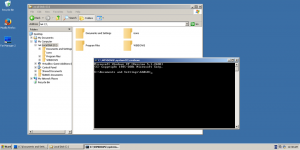Ferramenta de diagnóstico de armazenamento do Windows 10 na atualização de aniversário
A Atualização de Aniversário do Windows 10 inclui uma nova ferramenta para diagnosticar vários aspectos das unidades conectadas ao seu PC. Se você suspeitar de um problema na unidade de disco, a ferramenta Storage Diagnostic pode ser útil na identificação do problema, pois coleta vários dados sobre as unidades e o sistema de arquivos.
A nova ferramenta é denominada StorDiag.exe. Ele coleta logs de diagnóstico de armazenamento e sistema de arquivos e os envia para uma pasta. É uma ferramenta de console, que pode ser acessada usando o prompt de comando. Use-o da seguinte maneira.
- Abra um prompt de comando elevado.
- Digite "StorDiag.exe /?" para ver a sintaxe de uso do aplicativo.
No momento em que este artigo foi escrito, ele gerou a seguinte saída.StorDiag [-collectEtw] [-out]
-collectEtw Colete um rastreamento de evento de 30 segundos para o rastreamento do Windows se executado a partir de uma sessão elevada
-checkFSConsistency Verifica a consistência do sistema de arquivos NTFS
-Fora Especifique o caminho de saída. Se não for especificado, os logs são salvos em% TEMP% \ StorDiag
Usando esses argumentos, você pode coletar informações de solução de problemas:
O aplicativo não corrige nenhum problema ou erro. Em vez disso, ele inicia outros utilitários de console, como chkdsk, fsutil e várias outras ferramentas. Na saída você encontrará logs dessas ferramentas. Os registros incluem registros de desempenho ETW (rastreamento de eventos) de 30 segundos, registros Chkdsk para cada partição e unidade, entradas de registro exportadas para dispositivos de armazenamento e registros de eventos exportados. Além disso, inclui contadores de confiabilidade de armazenamento para cada unidade. Isso é armazenado em um único arquivo de texto "PSLogs.txt".
No meu caso, ele coletou os seguintes dados:
A ferramenta de diagnóstico de armazenamento pode ser útil para administradores de sistema e usuários avançados que precisam localizar e analisar problemas relacionados ao armazenamento. Ele pode economizar seu tempo executando todos os testes necessários automaticamente, executando um único comando.